
时间:2021-02-14 13:15:29 来源:www.win10xitong.com 作者:win10
win10作为当前主流的操作系统,使用者非常的多,所以也会发现各种问题,像win10无法开机强制进入安全模式的问题就是其中一个。我们经过一些访问发现其实很多用户都遇到了win10无法开机强制进入安全模式的问题,那我们可以不可以自己解决呢?今天小编按照这个步骤就处理好了:1、启动win10电脑,弹出开机LOGO画面时就按住电源键强制关机,如此重复强制关机3次!2、等屏幕上弹出下图所示的【自动修复】界面,点击【 高级选项 】进入就很快的解决了。小编下面给大家带来更详细的win10无法开机强制进入安全模式的解决介绍。
win10无法引导至安全模式的方法:
第一步:启动win10电脑,在弹出开机LOGO屏幕时按住电源按钮强制关机,重复强制关机3次!
第二步:等到屏幕上弹出下图所示的自动修复界面,点击高级选项进入。

第三步:进入【选择选项】界面,点击【故障排除】进入。

第4步:单击[开始设置]进入(您可能有更多的选项,Win10 Home边肖简化了恢复,只剩下一个)

第五步:点击启动设置界面右下角的【重启】按钮,等待win10电脑重启。
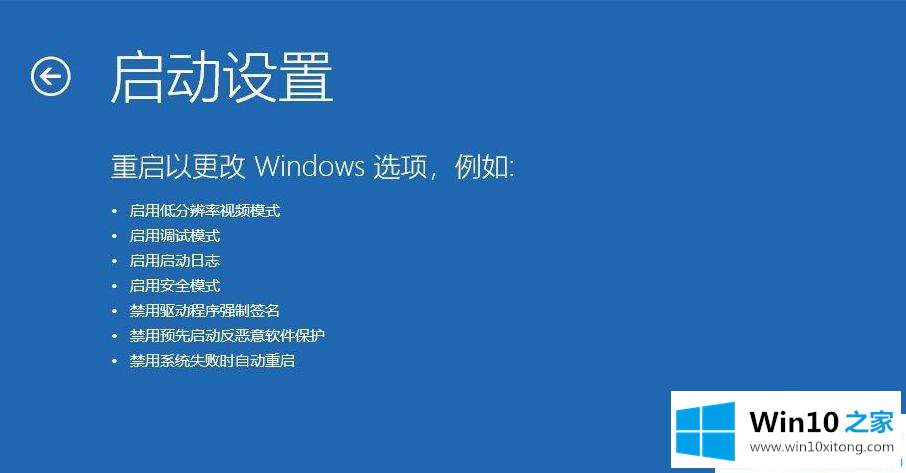
第六步:现在我们可以根据实际需要点击相应的序列号进入安全模式。
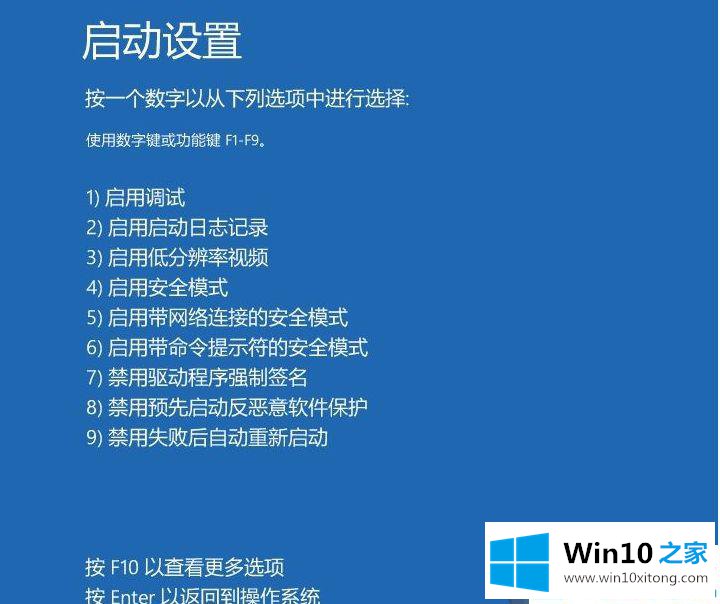
这就是win10无法启动并强制进入安全模式的原因。官网多关注win10首页。
win10无法开机强制进入安全模式的解决介绍就是上面所说的全部内容,我们非常期待这篇文章能够给你带来帮助。